Курс доллара в Украине скачет каждый день и даже в течение дня. Думаю, найдутся люди (и среди них – моя подруга Юля), желающие видеть свежий курс валюты (а можно заодно и погоду) на своём рабочем столе.
В случае, если у вас Vista – существуют гаджеты для боковой панели, например: Курсы валют Украины с графиками истории, Курсы валют Украины, GisMeteo.Vista и другие.
Но как быть, если у вас Windows XP? Рассказываю (по просьбе Юли)…
В Windows XP есть такая штука как Active Desktop (“активный рабочий стол”). Представьте, что на desktop можно “положить” маленькое окошко браузера, в котором какая-то интересная для вас информация. Представили? Вот это и есть Active Desktop, который, если я не ошибаюсь, появился ещё в Windows 98.
Итак, как же добавить информеры на рабочий стол? По шагам:
- Находим нужные нам информеры, получаем для них коды. Например, для курсов валют: http://finance.i.ua/informers/
- Создаём текстовый файл, называем его desktop.htm (например) и кладём в папку C:\Documents and Settings\User (здесь User – ваш логин в Windows; можно выбрать и другую папку, главное – чтобы файл не мешал и чтобы вы его по ошибке не удалили).
- В этот файл вносим сначала такой код:
<html>
<head><meta http-equiv="refresh" content="3600" /></head>
<body>
Этот заголовок говорит о том, что требуется обновлять информацию каждые 3600 секунд (т.е. каждый час). - Ниже, в этом же файле – все полученные коды, для удобства – каждый с новой строчки. Сохраняем файл.
- Правой кнопкой мыши по свободному месту рабочего стола, выбираем “Свойства”. На второй вкладке нажимаем “Настройка рабочего стола…”:
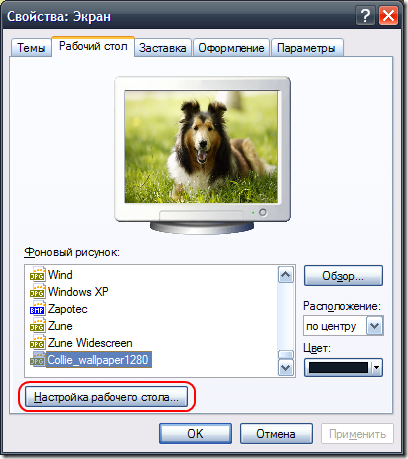
- В появившемся окне, на второй вкладке нажимаем кнопку “Создать…”:
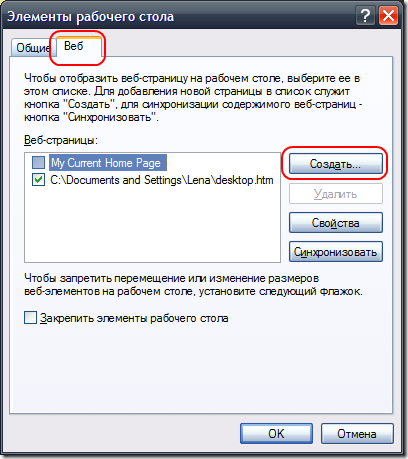
- В появившемся окне нажимаем “Обзор” и выбираем файл, созданный на шаге 2, нажимаем кнопку “OK” во всех открытых окнах, открытых на шаге 3-5, на рабочем столе появится примерно такое:

- При наведении мыши над верхней границей появившегося блока появится небольшая "шапка", за котроую блок можно таскать по рабочему столу; изменить размер блока можно потянув мышью за край блока, в итоге можно добиться приемлемого для вас вида блока, например:
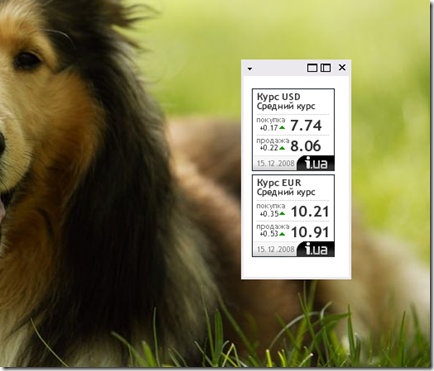
- После того просто щёлкните мышью по любому окну – “шапка” блока исчезнет. При желании можно закрепить эту позицию блока – надо включить опцию “Закрепить элементы рабочего стола” (см. скриншот на шаге 4).
- Если вы знаете HTML – можно отредактировать созданный вами HTM-файл, например, задать цвет фона. После этого не забудьте обновить рабочий стол (правая кнопка, в меню пункт “Обновить”).
Если информер нужно обновить срочно, прямо сейчас – щёлкните мышью по свободному пространству рабочего стола и нажмите F5, либо в меню по правой кнопке – “Обновить”. При этом перерисуется рабочий стол, а с ним – и информеры.
Дополнено: За курсами валют и погодой можно также следить с помощью Web Slices (веб-фрагментов) браузера Internet Explorer 8.
